
Съдържание:
- Автор John Day [email protected].
- Public 2024-01-30 07:51.
- Последно модифициран 2025-01-23 12:57.


Като инженер по електроника винаги съм искал да имам преносим тестер за компоненти, който да може да тества всеки електронен компонент там. През 2016 г. си създадох тестер за компоненти, базиран на AVR TransistorTester на Markus F. и Karl-Heinz Kübbeler. Това лято, помислих си, може ли да се направи с джобни размери? Тъй като последната ми версия беше доста голяма и трудно се носи.
Започнах да преработвам печатната платка с SMD компоненти и OLED дисплей, тъй като тя е малка, лека и консумира по -малко енергия. Исках да запазя бананови жакове, тъй като те предлагат изпитателно устройство здрав вид и го правят по -съвместим. Кажете, мога да използвам SMD пинсети за тестване на SMD компоненти или да кажа, че мога да използвам алигаторни клипове или нещо друго. Вече не съм ограничен да включвам моята част към тестера, за да го тествам.
След като прекарах няколко часа, докато се занимавах с оформлението на печатната платка, успях да я намаля до 58 мм х 32 мм (2,28 инча х 1,26 инча). Доста мъничко, нали? За да го направя подходящ като ключодържател, добавих дупка за пробиване в долния десен ъгъл на печатната платка, така че да можете да поставите пръстен за ключодържател или луксозен шнур. Тестерът се зарежда веднага щом го включите чрез USB C.
След като свържете компонента, натиснете бутона до дисплея, за да започнете тестване. Тъй като има само един бутон, той го прави по -лесен за използване и го прави по -малко сложен като електронен тестер, който може да изглежда много сложен за използване на много потребители в началото. Също така, за да отидете до менюто, потребителят просто трябва да натисне двукратно бутона, след като компонент е тестван или „Не се показва екран на компонент“.
Използвах 0805 пакетни компоненти за тестера, тъй като те са най -малките компоненти, които могат да се запоят на ръка и могат да бъдат очи директно без лупа. Използвах паста за запояване заедно с инструмент за горещ въздух за запояване на компонентите.
ОГРОМНО БЛАГОДАРЯ НА PCBWAY ЗА СПОНСОРИРАНЕ НА ТАЗИ СГРАДА
PCBWay предложи да се намеси и ми помогна да подкрепя този проект. Те също така предложиха своите PCB услуги за изграждането. Получих печатни платки в първокласна матова спойка, която просто подобрява цялостното качество на изграждане на тестера. Те предлагат 10 персонализирани печатни платки за по -ниски цени от $ 5 с широк спектър от възможности за избор като цветове на спояваща маска, повърхностни покрития и много други. Времето за участие на печатни платки беше невероятно бързо. Получих моите печатни платки за 3 дни от деня, в който направих поръчка. Те също така проверяват ръчно всеки дизайн на печатни платки преди производството, така че да не получите дефектни печатни платки. Препоръчвам да опитате тяхната услуга за печатни платки, ако имате нужда от такава.
Консумативи
Сметка за материали на GitHub (щракнете върху връзката, за да получите подробна спецификация за проекта)
Инструменти и консумативи
- Станция за преработка на горещ въздух
- Увеличително стъкло / електронен микроскоп
- Поялник
- Припой паста и запояване
- Пинсети
- USBasp
Стъпка 1: Получаване на печатни платки

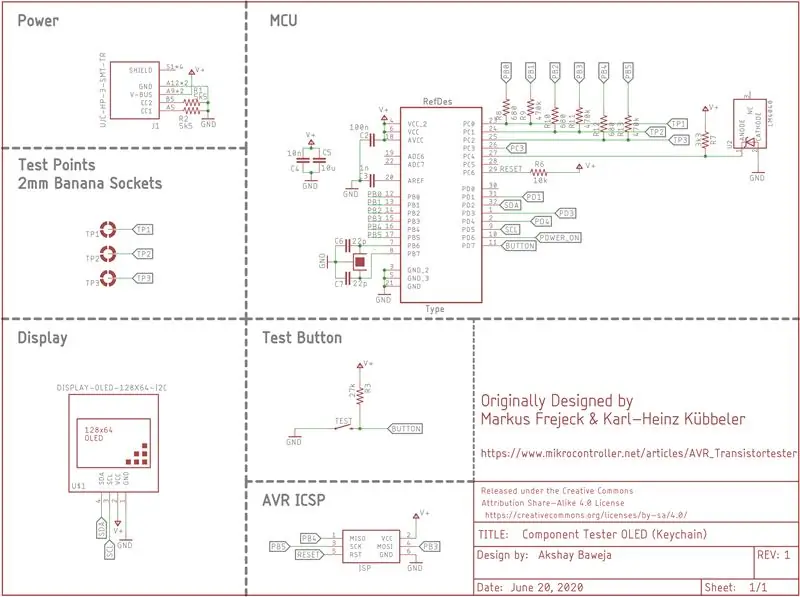
Първата стъпка в изграждането на тестера за компоненти на ключодържателя е производството на печатни платки за него.
Можете да намерите файловете Gerber за производство на печатни платки в раздела файлове или в репото на проекта GitHub. Използвах услугата за прототипиране на PCBWay, за да произведа дъските си. Те предлагат висококачествени дъски на много ниска и достъпна цена. Те също така предлагат различни опции за маска за запояване, които да опитате. Направих дъските си произведени с матова черна спойка, което прави печатните платки да изглеждат много първокласни.
Като алтернатива можете да щракнете върху връзката, за да поръчате печатни платки директно от PCBWAY. Можете също да добавите SMD шаблон към тях само за $ 10.
Стъпка 2: Нека запояването започне…



Списъкът на компонентите в раздела за консумативи по -горе предоставя подробна информация за компонентите, които трябва да поръчате, за да започнете с процеса на сглобяване. Компонентите имат референтен номер на производителя, така че можете да ловите частите безпроблемно.
Обикновено започвам с запояване на резистори, последвано от кондензатори и след това преминаване към по -големи компоненти като микроконтролер, бутони, OLED дисплей и т.н. Това прави живота малко по -лесен.
⚠️ ЗАПОМНЕТЕ ДА НАПРАВИТЕ ТОЧКАТА НА МИКРОКОНТРОЛЕРА С ТОЧКА НА ПЕЧАТА (КЪМ C6), ПРЕДИ ДА ЗАПОЧНЕТЕ ДА ГО СПАЙТЕ ⚠️
Стъпка 3: Хайде да отидем на банани


За да добавите банановите гнезда, леко калайдисайте основата на печатната платка, където влиза гнездото за банани, и плъзнете в гнездото, както е показано. След като плъзнете, поставете малко спойка между малкото пространство между шестостенната гайка и основата. Това ще осигури силна връзка и ще ви даде по -добри и по -точни резултати от тестването.
Стъпка 4: Качване на фърмуера

Хардуерна настройка
С помощта на USBasp програмист го свържете към ICSP заглавката на дъската. Вижте разклонението за връзки (долната страна на печатната платка).
Инсталиране на софтуер
⚠️ ЗАДЪЛЖИТЕЛНО: Трябва да имате инсталиран AVRDUDE във вашата система, за да работят следните инструкции.
- Изтеглете файлове на фърмуера от GitHub.
- В терминала/командния ред отидете до местоположението на папката с горните файлове и изпълнете следните команди-
// Мигащи.hex и.eep файлове към MCU
avrdude -c usbasp -B 20 -p m328p -P usb -U флаш: w:./ TransistorTester.hex: a -U eeprom: w:./ TransistorTester.eep: a
// Настройване на предпазители за MCU
avrdude -c usbasp -B 200 -p m328p -P usb -U lfuse: w: 0xe2: m -U hfuse: w: 0xd9: m -U efuse: w: 0xfc: m
Стъпка 5: Калибриране
В случай, че вашият тестер казва „Не е калибриран“
Ще ви трябват два кондензатора, един със стойности> 100nF и друг с 4-35nF.
- За да започнете калибрирането, съкратете трите сонди заедно.
- Когато пише "Самотестване?", Дълго натиснете бутона за 2 секунди.
- Следвайте инструкциите на екрана. Когато бъдете подканени за кондензатор> 100nF. Включете го между щифтове 1 и 3. След това той ще поиска кондензатор със стойност между 4nF и 35nF. Включи го.
- Тестерът ще покаже като „Тестът е завършен“.
Успешно калибрирахте тестера?
Стъпка 6: АЛЕЛУЯ! Направихте едно: D


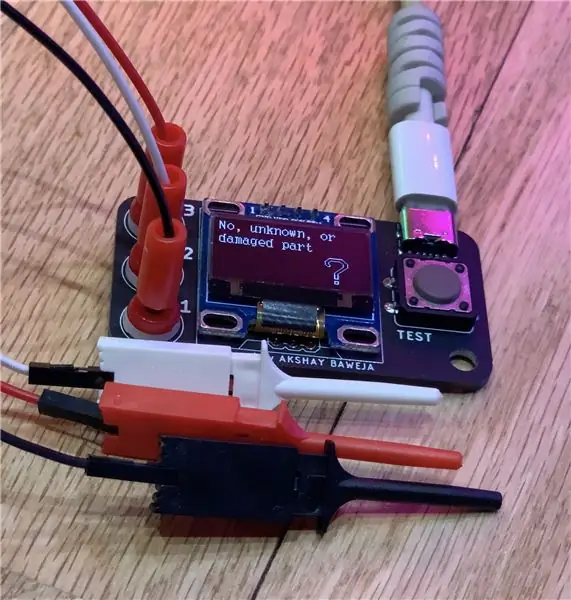

ТАА ДАА !! Току -що си направихте тестер за компоненти на ключодържател?
Захранване на тестера чрез USB-C? компонентите, които искате да тествате.
Наздраве?
Можете също така да закупите напълно сглобен тестер за компоненти от моя магазин Tindie
Препоръчано:
Тестер за компоненти UNO Shield: 5 стъпки (със снимки)

Компонентен тестер UNO Shield: Хола Хора !! В моите минали проекти за тестване на компоненти - Компонентен тестер в ключодържател и USB Компонентен тестер получих много коментари и съобщения с искане за съвместима с Arduino версия на компонентния тестер. Чакането свърши хора !!! Представяме C
USB тестер за компоненти: 8 стъпки (със снимки)

USB компонент Тестер: Като инженер по електроника, винаги съм искал да имам преносим компонент тестер, който може да тества всеки електронен компонент там. През 2016 г. си създадох тестер за компоненти, базиран на AVR TransistorTester от Markus F. и Karl-Heinz Kübbeler
Разширителна платка за тестер на компоненти: 3 стъпки

Разширителна платка за тестер на компоненти: Този проект е платка за разширителна платка за евтин електронен тестер за компоненти. Има много варианти на това устройство в Ali Express. Базирах дъската си на тази: GM328A V1.11 Функции на разширителната платка: Li-PO батерията замества 9V батерията. 1 клетка Li
Електронен тестер за компоненти (с хубав калъф): 5 стъпки (със снимки)

Електронен тестер за компоненти (с хубав калъф): Имали ли сте някога дефектно и/или счупено устройство и сте се замислили " какво мога да се възстановя от тези (и) глупости "? Случвало ми се е няколко пъти и докато успях да възстановя по -голямата част от хардуера, не успях да възстановя повечето от
Тестер за компоненти и непрекъснатост: 5 стъпки

Тестер за компоненти и непрекъснатост: Това е прост тестер за непрекъснатост, който можете да използвате за проверка дали компонентите работят или за проверка за къси панталони на печатна платка. Това е наистина евтино и безплатно, ако не го запоявате заедно, защото можете да вземете компонентите, когато пожелаете. Приятелят ми получи
